Como limpar o cache do WordPress: métodos rápidos e fáceis
Publicados: 2022-05-11Seu site é temperamental? O carregamento é lento? Ou pior, talvez não esteja exibindo as últimas alterações de CSS que você acabou de aplicar?
Nesse caso, você tem três opções:
- Hidrate-se
- Ligue 911
- Jogue sua tela pela janela
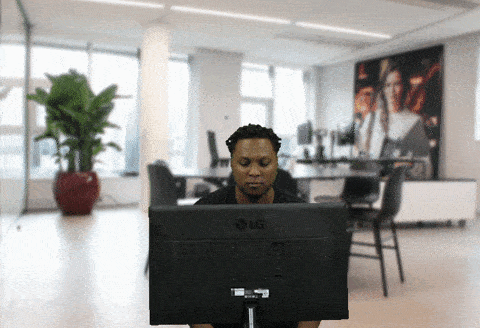
Essas soluções são um pouco extremas, especialmente a última. Mesmo que eles façam você se sentir instantaneamente melhor, eles não resolverão seu problema.
Em vez disso, opte pelo pragmatismo: você já pensou em limpar o cache do WordPress do seu site?
Limpar o quê? Bem, eu vou explicar tudo para você agora.
Ao final deste post, você saberá exatamente o que significa a palavra “cache” e terá várias soluções para… limpar o cache de suas páginas, é claro.
Acredite, seria uma pena não fazê-lo. Seu site e seus visitantes vão adorar o cache.
Visão geral
- O que é cache?
- Por que armazenar em cache seu site WordPress?
- Como limpar o cache do WordPress com um plugin?
- Como limpar o cache do WordPress sem um plugin?
- Como esvaziar o cache do seu navegador?
- Como limpar o cache do seu host?
- Recapitulação final
O que é cache?
O cache é uma técnica que consiste em armazenar uma cópia de um determinado recurso (página web, imagem, etc.) para poder restaurá-lo rapidamente ao visitante.
“Quando um cache da web tem um recurso solicitado em sua loja, ele intercepta a solicitação e retorna uma cópia do recurso armazenado em vez de baixar novamente o recurso do servidor de origem ”, diz a documentação do navegador Mozilla.
Em termos concretos, eis como funciona de forma simplificada. Quando você deseja visitar uma página da Web, seu navegador solicita o servidor da Web que hospeda a página.
Em seguida, o servidor solicita o banco de dados (DB) e “cria” uma página usando o conteúdo recuperado do banco de dados.
Por fim, ele envia a página para o seu navegador, que a exibe na tela (computador, smartphone ou tablet). Essa é a maneira clássica de trabalhar.
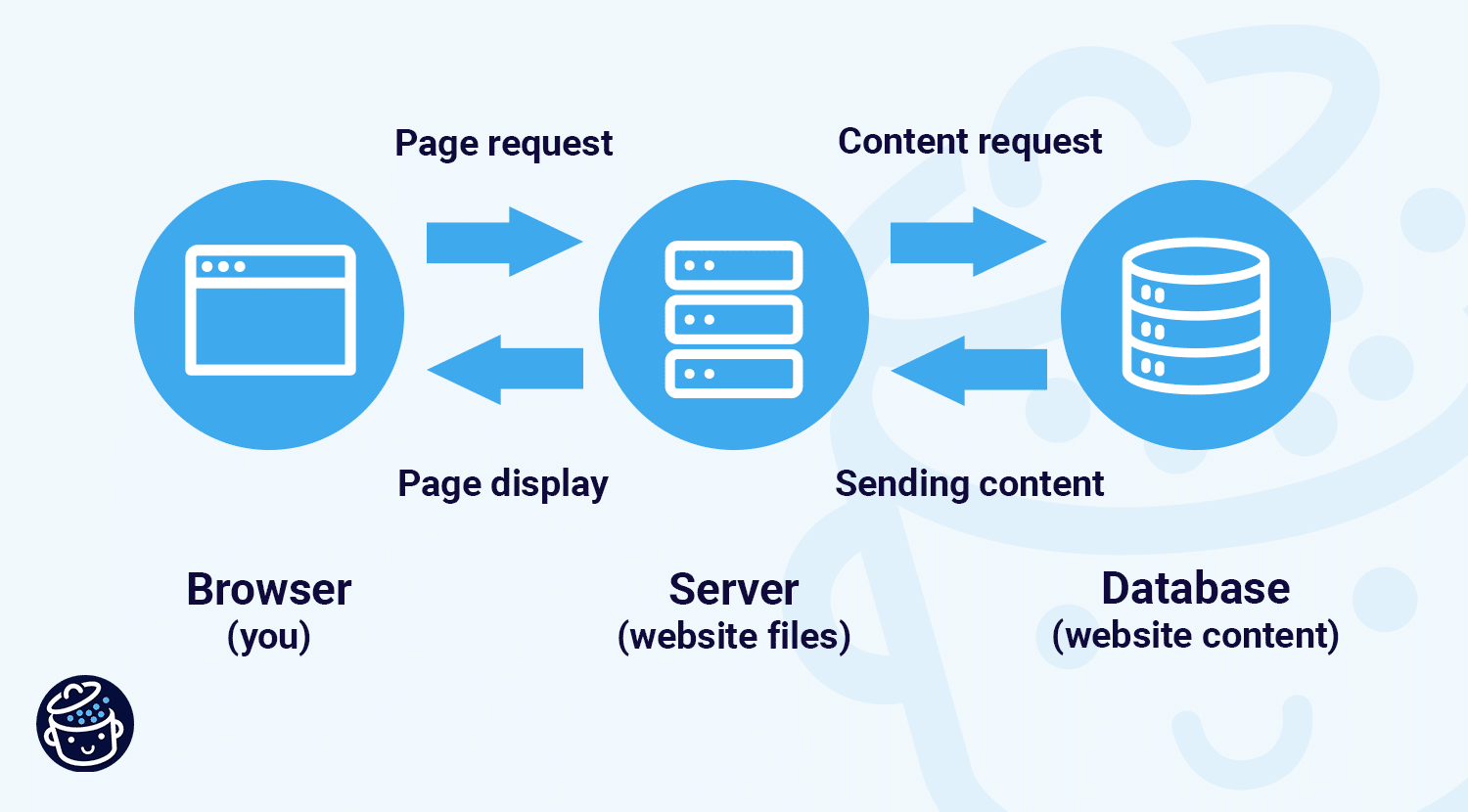
Agora, quando um recurso é armazenado em cache, seu navegador pode recuperá-lo desse espaço de armazenamento temporário (o cache), o que sobrecarrega menos o servidor de hospedagem para permitir uma exibição mais rápida. O cache é inteligente.
De um modo geral, existem dois tipos de caches:
- O cache do navegador : armazena localmente, em seu computador, os recursos estáticos de um site (arquivos CSS, imagens, JavaScript, etc.) para poder restaurá-los mais rapidamente para o internauta que já visitou a página.
- O cache do servidor : a forma como isso funciona é semelhante, exceto que desta vez os recursos são armazenados em um servidor web, o que evita o processamento do PHP.
Agora, vamos falar sobre as vantagens do cache.
Por que armazenar em cache seu site WordPress?
O cache de um site WordPress tem vários benefícios, tanto para o visitante quanto para o webmaster:
- A experiência do usuário (UX) é aprimorada . Graças a um sistema de cache, as páginas são exibidas mais rapidamente na tela do usuário. O último se beneficia de uma navegação mais suave e você coloca mais chances do seu lado para limitar a taxa de rejeição.
Além disso, o UX é levado em consideração pelo algoritmo do Google no ranking de páginas em seus resultados de busca (mesmo que não seja o fator mais importante), principalmente desde o lançamento de sua atualização “Page Experience” e “Web Vitals“. - A carga do servidor web é reduzida . A energia de computação é economizada porque o servidor é menos solicitado. Isso é especialmente importante se você estiver usando um servidor com recursos limitados, por exemplo, em um serviço de hospedagem compartilhada.
- A velocidade de carregamento de suas páginas é melhorada . Com um sistema de cache, as páginas estáticas do seu site já são pré-construídas e armazenadas para serem entregues mais rapidamente.
Mais informações sobre Core Web Vitals no blog WP Rocket.
Embora os benefícios do armazenamento em cache sejam inegáveis, ainda é necessário limpar ou limpar o cache manualmente em determinados momentos para poder visualizar a versão mais atualizada do seu site.
Vamos dar um exemplo para entender isso. Como criador de sites WordPress, você provavelmente realiza algumas operações comuns em seu site:
- No nível do conteúdo, você cria novas postagens ou adiciona textos atualizados em determinadas páginas.
- De tempos em tempos, você atualiza o design de suas páginas, adiciona algum código CSS, altera seu logotipo etc.
Após cada modificação, é possível que suas diferentes alterações não sejam visíveis na interface front-end do seu site WordPress (ou seja, o que seus visitantes veem).
O culpado é o sistema de cache! Em vez de carregar a nova versão do seu site, o ladino continua exibindo sua versão em cache, que não inclui as alterações mais recentes.
Para resolver isso, você precisa limpar o cache. Não se preocupe: você não precisa ser um técnico e mergulhar no código para cuidar disso.
Usar um plug-in de cache dedicado fará o truque, como você verá na próxima seção.
Como limpar o cache do WordPress com um plugin?
Para encontrar um plugin WordPress, nada se compara ao diretório oficial. Oferece 59.282 plugins.
Neste oceano, existem dezenas de plugins de cache gratuitos. Neste teste, apresentarei as 4 mais populares em termos de instalações ativas.
- LiteSpeed Cache (mais de 3 milhões de instalações ativas)
- WP Fastest Cache (mais de 1 milhão de instalações ativas)
- W3 Total Cache (mais de 1M de instalações ativas)
- WP Super Cache (mais de 2 milhões de instalações ativas)
Com um tutorial dedicado, vamos ver como limpar o cache com cada um deles.
Enquanto isso, também existem soluções premium para limpar o cache do seu site WordPress. Um deles se chama WP Rocket, então vamos começar com este.
Como limpar o cache do WordPress com o WP Rocket?
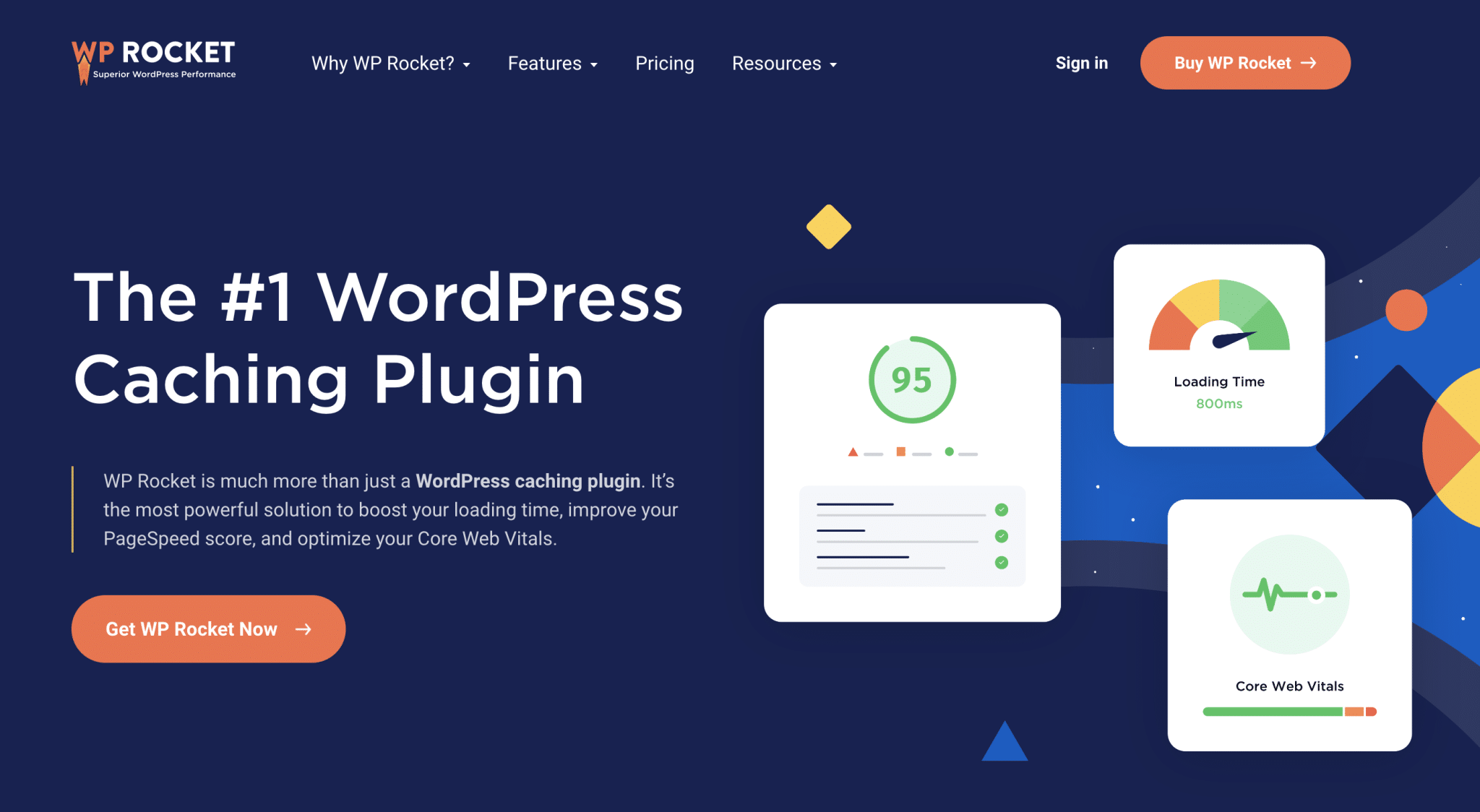
WP Rocket é um plugin muito interessante para melhorar a velocidade de carregamento das suas páginas. Muito simples de usar, funciona imediatamente, assim que você o habilita.
Ele armazena automaticamente suas páginas em cache, mas isso não é tudo:
- Ele ilumina seus arquivos CSS e JavaScript .
- Ele permite que você atrase o carregamento de suas imagens , com um sistema chamado carga lenta. Se for nativo no WordPress, o WP Rocket permite habilitar o carregamento lento em iFrames.
- Otimiza seu banco de dados tornando-o mais leve, etc.
Para saber mais sobre o WP Rocket, confira nossa análise detalhada no blog.
Agora, vamos ver como limpar o cache com o WP Rocket. Depois que o plug-in estiver instalado e ativado, passe o mouse sobre o link WP Rocket localizado na barra de menu na parte superior da sua página. Clique em “Limpar cache”:
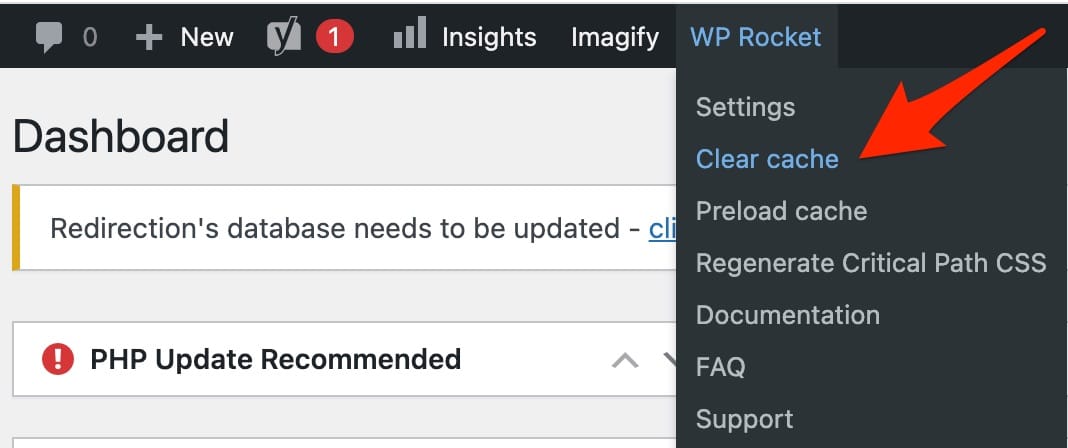
E então… é isso! O cache do seu site foi limpo. Uma mensagem de sucesso normalmente será exibida logo abaixo, com a data e hora da operação:
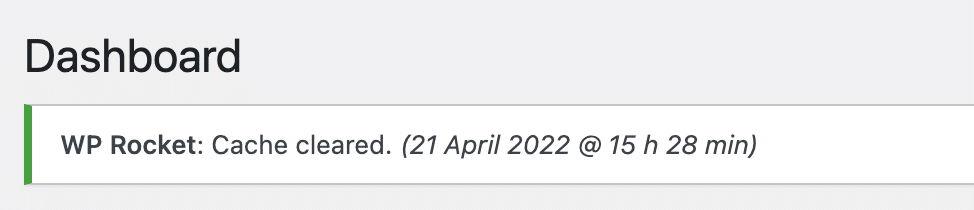
Se você deseja apenas limpar o cache de uma página ou postagem, clique em “Limpar este cache” na página em que suas páginas ou postagens estão listadas:

Após o WP Rocket, vamos aos plugins propostos no diretório oficial. Esses plugins também são de muito boa qualidade, mas na maioria das vezes possuem menos recursos que o WP Rocket.
Outra desvantagem é que eles geralmente são mais complexos de usar para um iniciante . Portanto, certifique-se de configurá-los corretamente para evitar travar seu site.
Além disso, esses plugins têm uma grande vantagem competitiva sobre o WP Rocket: são gratuitos . Se você deseja apenas limpar seu cache sem ir muito além (por exemplo, otimizar o desempenho do seu site em outros níveis), eles são uma alternativa interessante.
Agora vamos entrar em detalhes para cada um deles.
Como limpar o cache do WordPress com o LiteSpeed Cache?
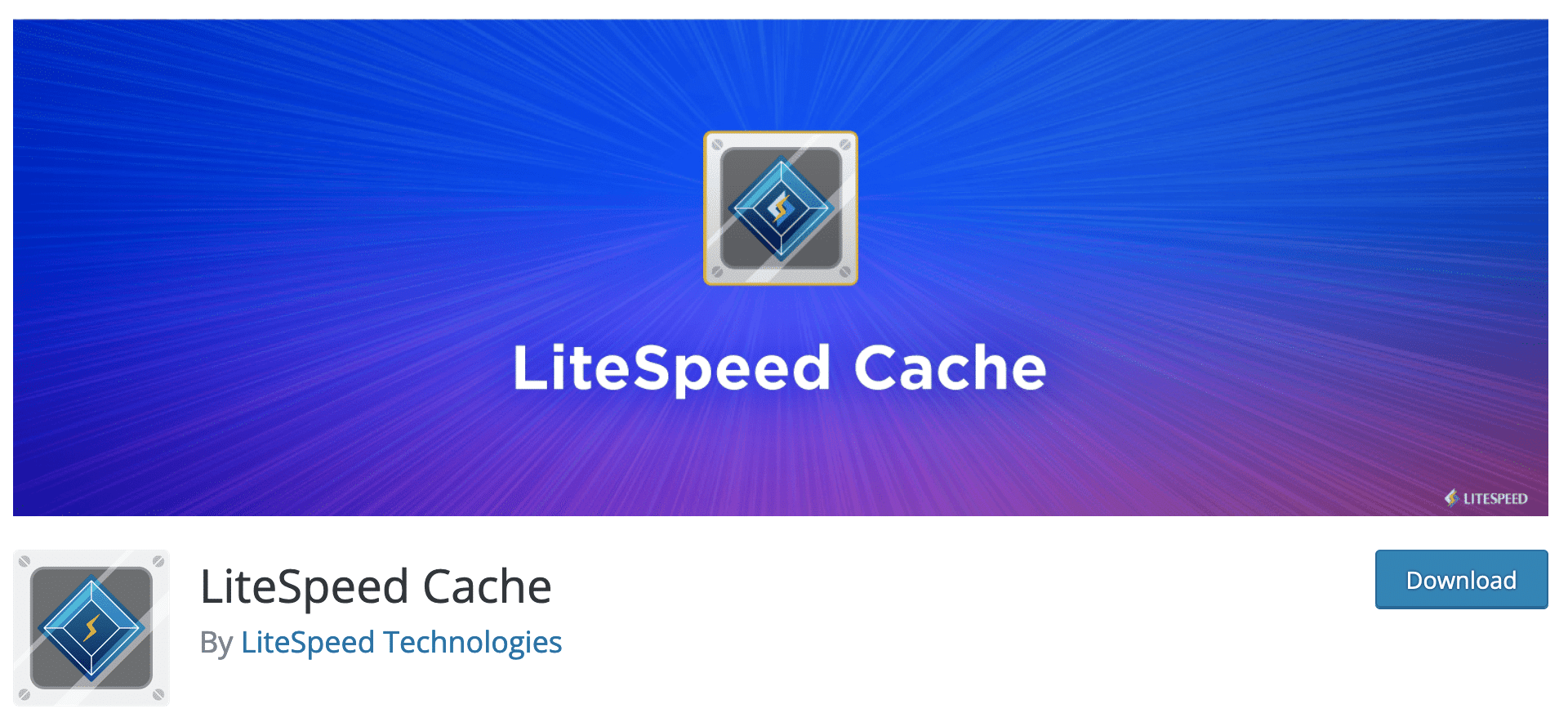
Com mais de 3 milhões de instalações ativas, o LiteSpeed Cache é o plugin de cache WordPress mais popular no diretório oficial .
O LiteSpeed Cache é um cache em nível de servidor e, como o WP Rocket, oferece outras opções mais gerais para aumentar a velocidade de carregamento de suas páginas:
- Minificação de CSS, JavaScript e HTML
- Carga preguiçosa
- Otimização de imagem e banco de dados
No entanto, você deve usar um servidor web LiteSpeed ou uma CDN QUIC.cloud para usar as funções de cache oferecidas pelo plugin.
FYI: Bluehost (link afiliado) não suporta LiteSpeed em hospedagem compartilhada. Você deve estar em VPS ou Hospedagem Dedicada para instalá-lo. Além disso, você mesmo terá que lidar com a manutenção e as atualizações.
Você está pronto? Em seguida, vá para LiteSpeed Cache > Toolbox .
Você terá diferentes opções para limpar o cache, seja em todo o site ou de forma mais direcionada (por exemplo, apenas algumas páginas).
Para limpar todo o cache, selecione “Purge All” e pronto.
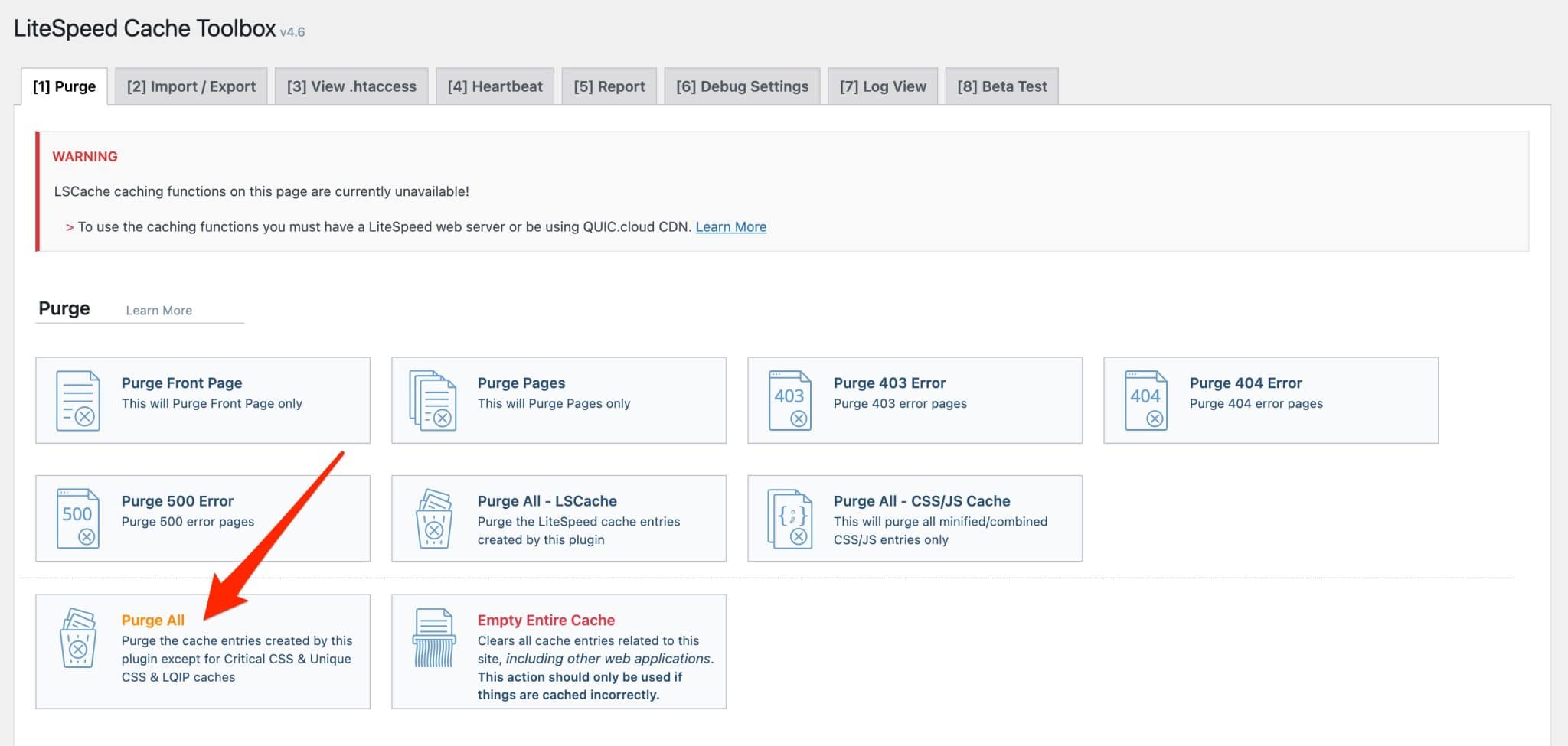
Baixe o LiteSpeed Cache:
Como limpar o cache do WordPress com o WP Super Cache?
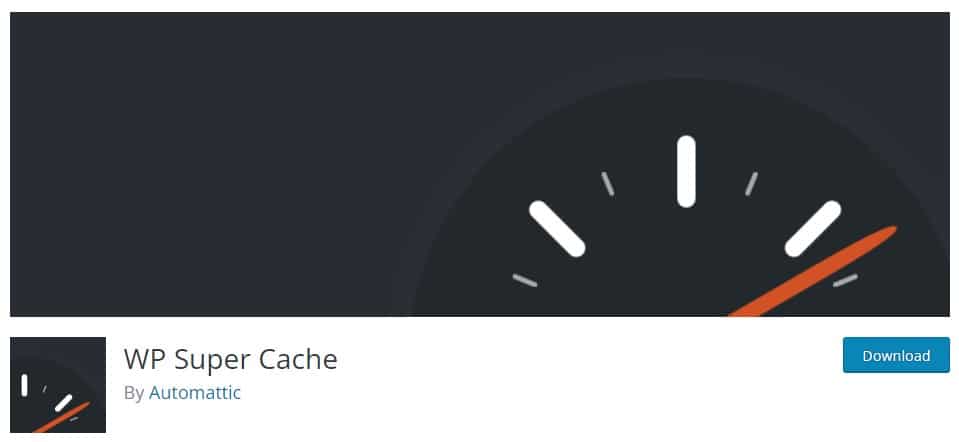
O segundo plugin pelo qual passaremos é o WP Super Cache. É um must-have por trás do qual encontramos a empresa Automattic, que contribui principalmente para o WordPress.org.

Para começar, habilite o cache acessando Configurações > WP Super Cache Settings . Na guia “Fácil”, clique em “Caching On (Recomendado)”. Lembre-se de salvar clicando no botão azul “Atualizar status”.
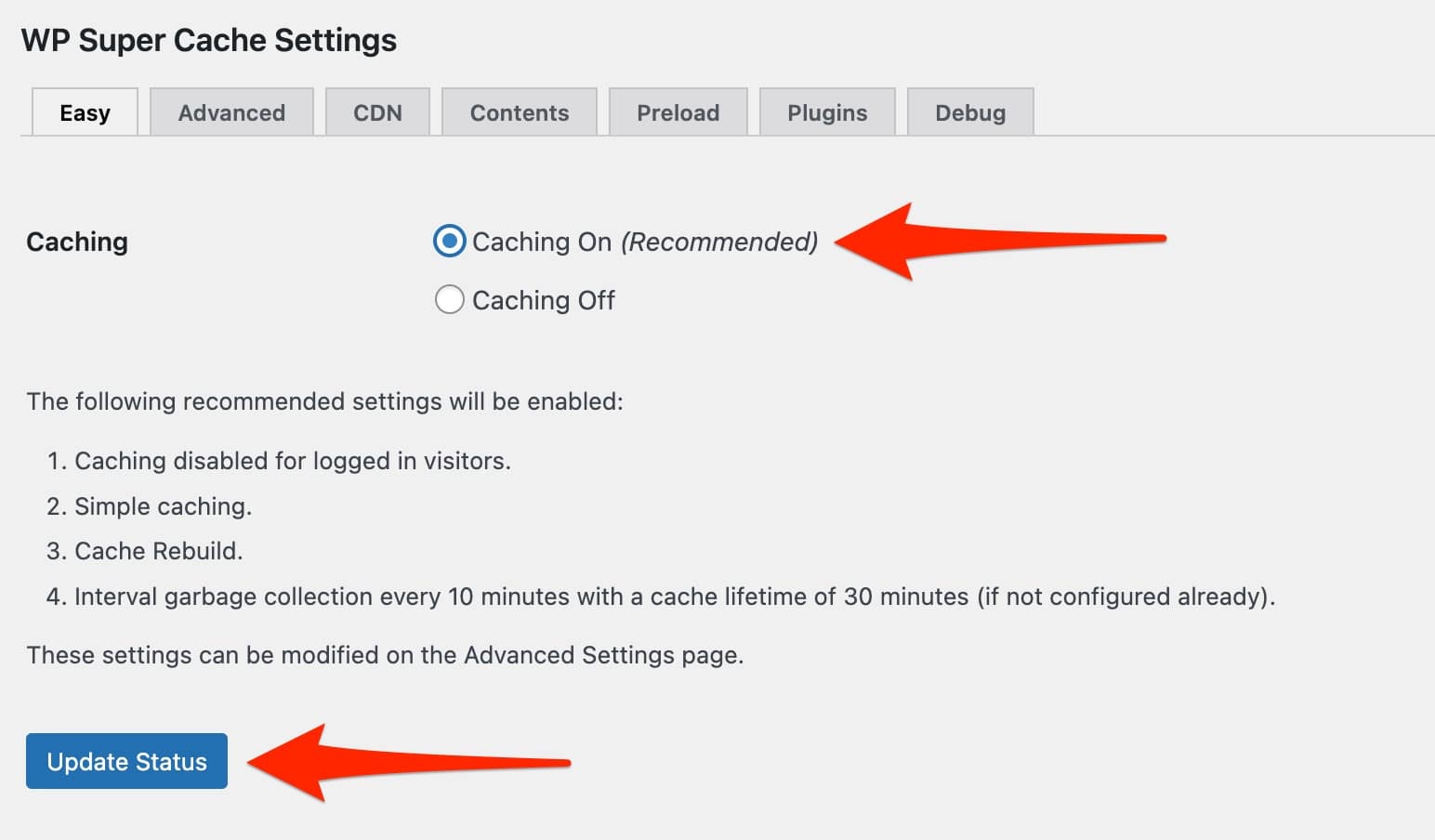
Para limpar o cache com um clique, você tem duas opções principais:
- Clique no link “Excluir Cache” na parte superior do seu painel, na barra de menu.
- Nas configurações do WP Super Cache, na guia “Fácil”, escolha o botão “Excluir cache”.
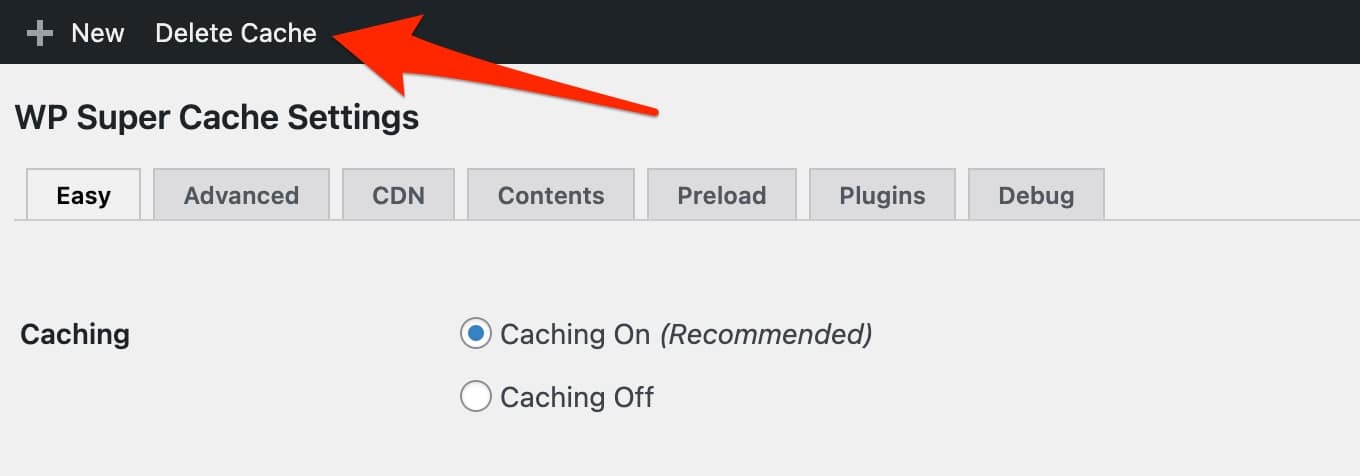
Baixe o WP Super Cache:
Como limpar o cache do WordPress com o WP Fastest Cache?
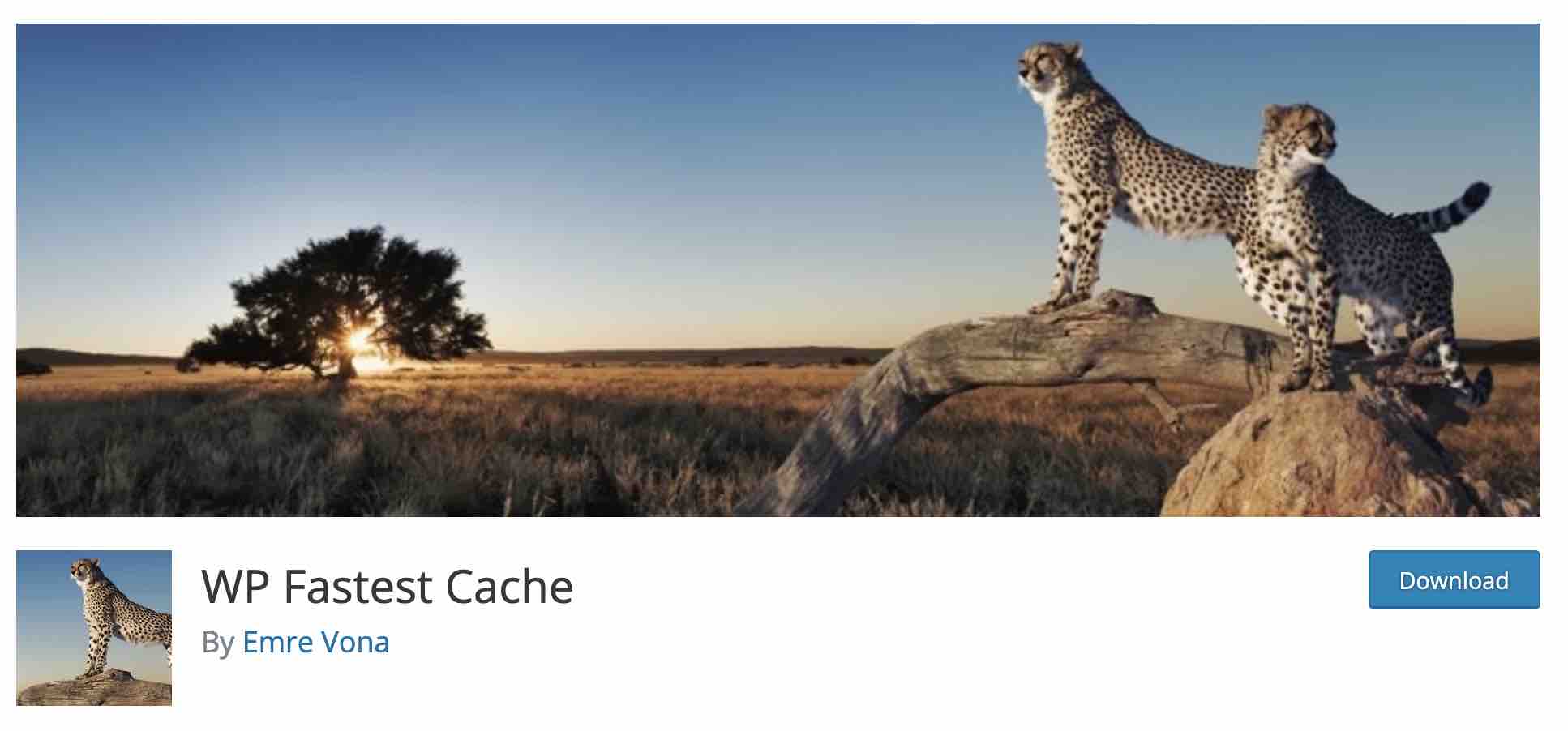
Desenvolvido e mantido por Emre Vona, o WP Fastest Cache se autodenomina “o sistema de cache mais fácil e rápido para WordPress”.
Ele também tem um excelente feedback do usuário, com uma classificação geral de 4,9 de 5 estrelas.
Este plugin é muito conveniente porque suas configurações são limitadas, sendo a maioria acessível em sua versão premium.
Dessa forma, não há risco de se perder em menus intermináveis. Além do cache, você também pode tentar melhorar a velocidade de carregamento de suas páginas minificando/combinando HTML e CSS ou desabilitando emojis.
Para aproveitar o sistema WP Fastest Cache, primeiro marque a caixa “Ativar” na guia “Configurações”:
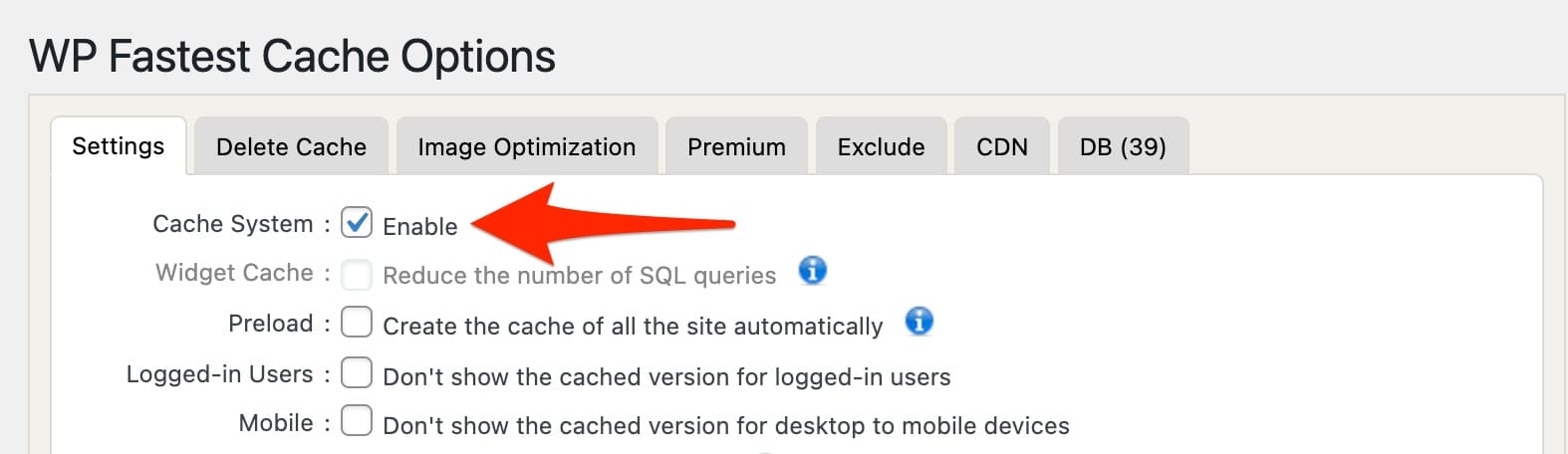
Para sua informação, é possível limpar automaticamente o cache ao publicar ou atualizar uma nova postagem ou página. Para fazer isso, marque as duas caixas abaixo:
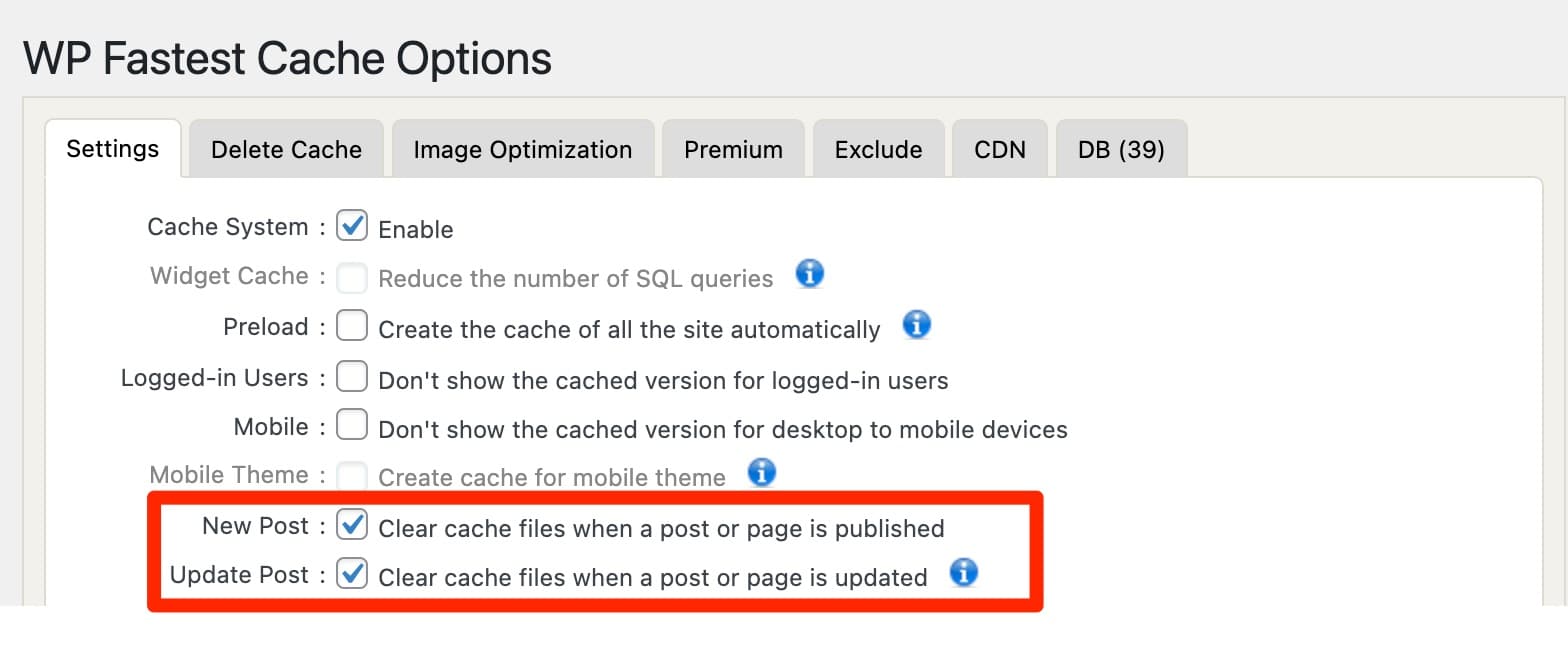
Você precisa limpar o cache manualmente? Passe o mouse sobre o link “Excluir Cache” localizado na parte superior do seu painel. Você não vai perder, tem a cabeça de uma chita rugindo:
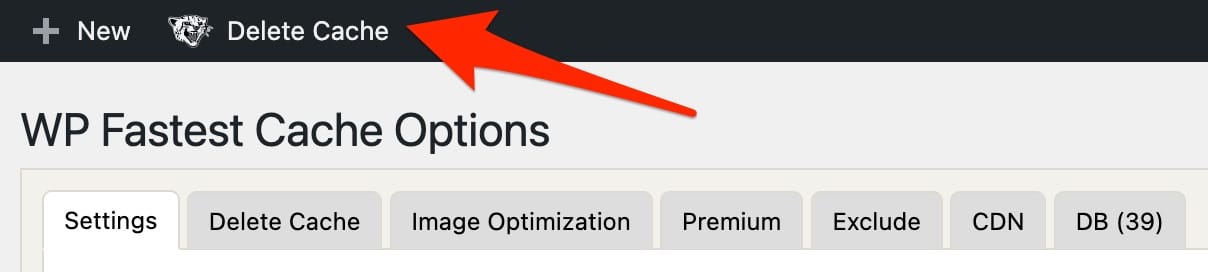
A partir daí, você tem 3 opções:
- Limpar todo o cache , para limpar o cache de todo o site.
- Excluir Cache e CSS/JS Minificado . Use esta opção se você acabou de fazer ajustes no código CSS e/ou JavaScript.
- Settings , que redireciona você para a página de configurações do plugin. Você também encontrará as duas opções apresentadas nos marcadores acima na guia “Excluir cache”.
Baixe o WP Fastest Cache:
Como limpar o cache do WordPress com o W3 Total Cache?
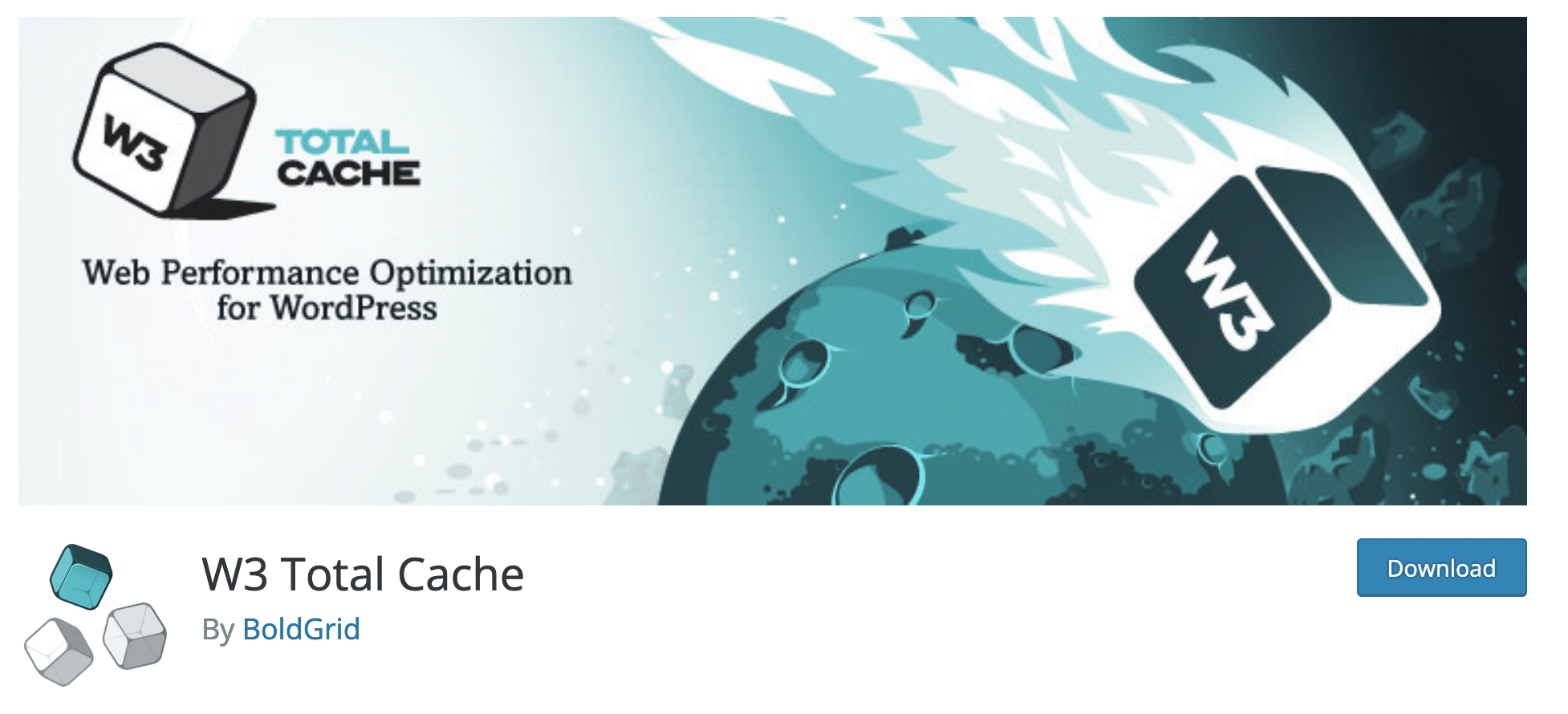
O W3 Total Cache é um dos plugins de cache mais antigos do mercado. Conforme declarado em sua descrição, uma vez que você o habilite, o plug-in apresenta cache de navegador, cache de página, cache de objeto e cache de banco de dados, bem como minificação para WordPress.
Comparado aos seus concorrentes, o W3 Total Cache tem uma falha principal: é mais complexo de usar, devido aos infinitos menus de configuração com títulos cada vez mais complexos .
Para poder limpar o cache, você deve primeiro configurar os diferentes tipos de cache oferecidos (página, banco de dados, objeto, navegador, etc.) através do menu Performance > Dashboard .
Tudo isso é feito automaticamente por meio de um assistente de configuração.
Quando tudo estiver bem do seu lado, você pode limpar manualmente o cache por meio do link “Desempenho” na parte superior do seu painel. Ao passar o mouse, clique em “Purge All Caches” para atingir seu objetivo.
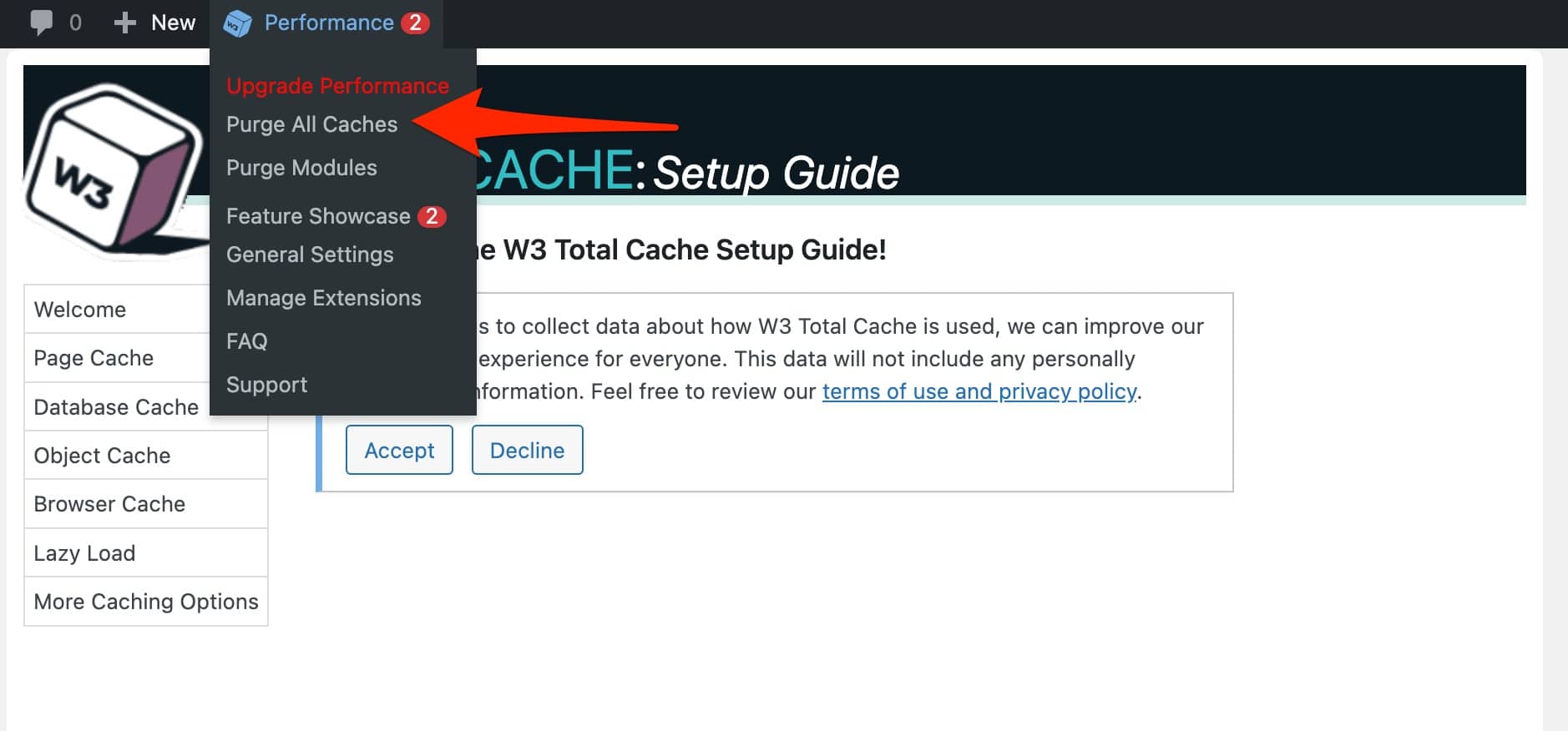
Se você quiser ir ainda mais longe e limpar caches específicos (páginas, banco de dados, etc.), selecione a opção de sua escolha em Desempenho > Configurações gerais:
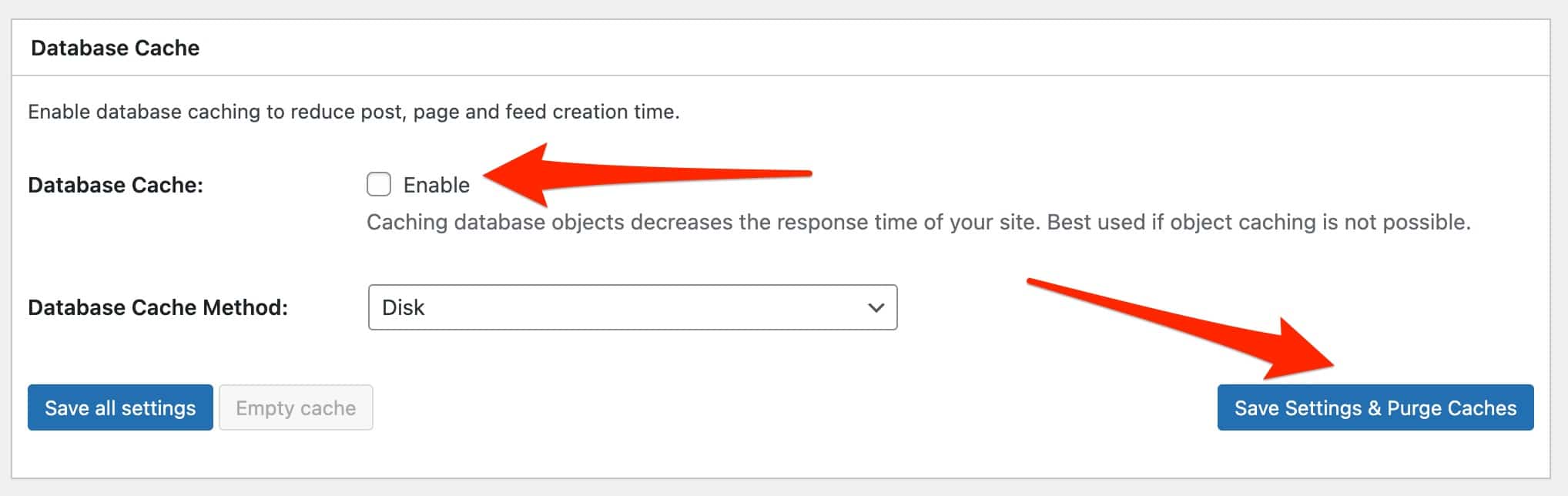
Baixe o W3 Total Cache:
Bem, é isso para esta revisão dos plugins mais populares para limpeza de cache no WordPress. Graças a eles, você não precisará realizar nenhuma operação técnica para limpar o cache do seu site.
Eles vão cuidar de tudo para você. Tudo o que você precisa fazer é clicar nos botões de sua escolha .
Se você é do tipo ousado, talvez queira saber como limpar o cache do seu site sem um plug-in.
A resposta está na próxima parte, tudo é detalhado para você.
Como limpar o cache do WordPress sem um plugin?
Limpar o cache do seu site sem um plugin envolve o uso de um cliente FTP (File Transfer Protocol).
Este é um software que permite que você se comunique com seu servidor. Com ele, você pode adicionar/excluir arquivos e diretórios em seu site.
Entre os clientes FTP mais famosos estão, por exemplo:
- Filezilla (o que vou usar aqui)
- Cyberduck
- Transmite
Para limpar o cache do WordPress via FTP, primeiro conecte-se ao seu servidor no Filezilla. As informações de conexão são especificadas no e-mail que seu host lhe enviou quando você se inscreveu com eles.
Você deve inserir em particular:
- Um nome de login
- Um nome de usuário
- Uma senha
- A porta de conexão
Quando estiver conectado, clique duas vezes no diretório wp-content , localizado na raiz do seu site (a pasta geralmente é chamada de public_html , www ou htdocs ). Dentro wp-content , encontre a pasta chamada “cache”:
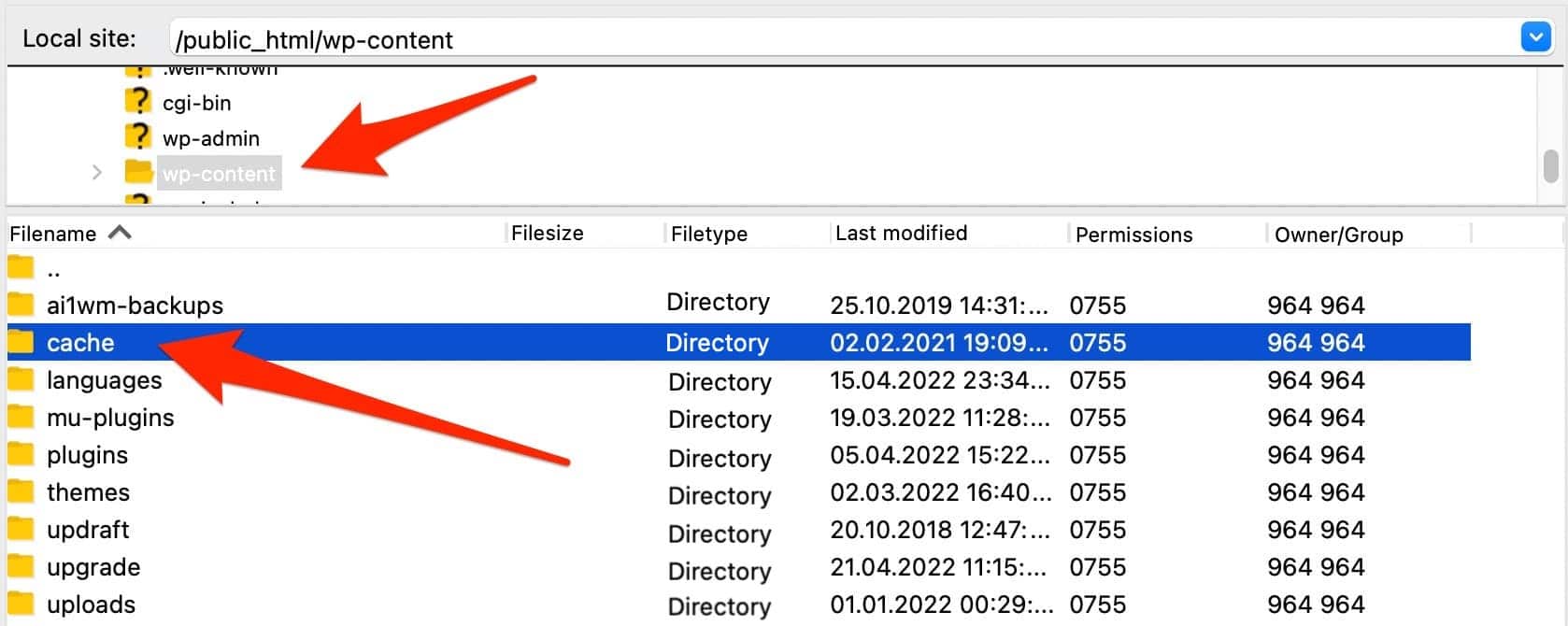
Entre nessa pasta “cache” e exclua todo o seu conteúdo. Se houver várias pastas, clique com o botão direito em cada uma delas e clique em Excluir.
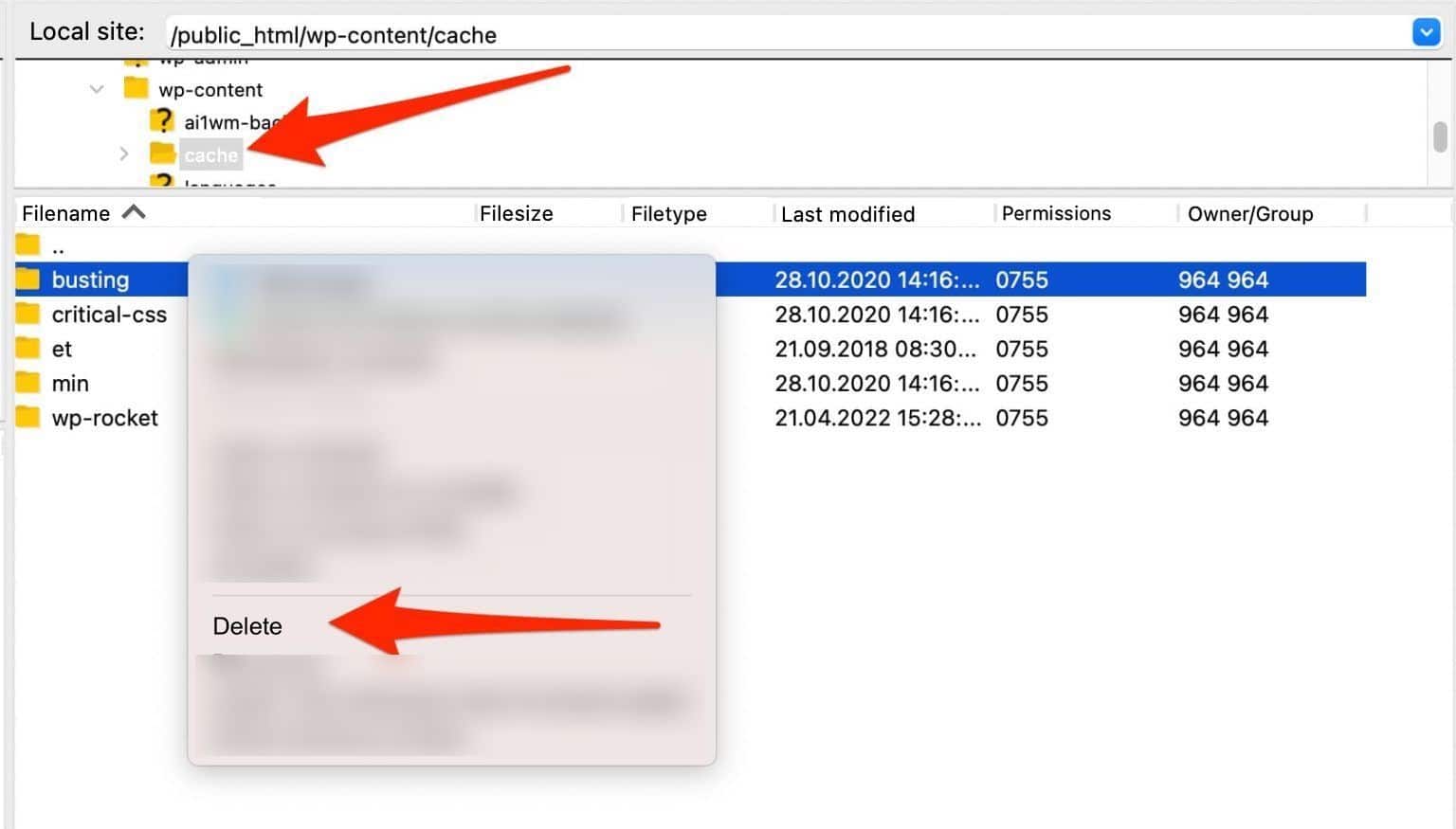
No entanto, cuidado: não exclua o diretório de origem, aquele chamado “cache”. Exclua apenas as pastas dentro!
Como esvaziar o cache do seu navegador?
As alterações que você acabou de fazer no seu site WordPress ainda não são visíveis no front-end, mesmo depois de limpar o cache com um plugin?
Nesse caso, considere limpar o cache do seu navegador . Este último também memoriza recursos (por exemplo, imagens) para exibir suas páginas mais rapidamente nas próximas visitas.
Exceto que, às vezes, ele continuará exibindo a versão em cache do seu site, em vez da versão atualizada.
Para o procedimento, vamos focar nos dois navegadores mais usados nos EUA: Google Chrome e Safari.
Como esvaziar o cache do navegador Google Chrome?
Depois de abrir o Google Chrome, clique nos 3 pequenos pontos, na extremidade direita da barra de navegação.
Selecione Mais ferramentas > Limpar dados de navegação.
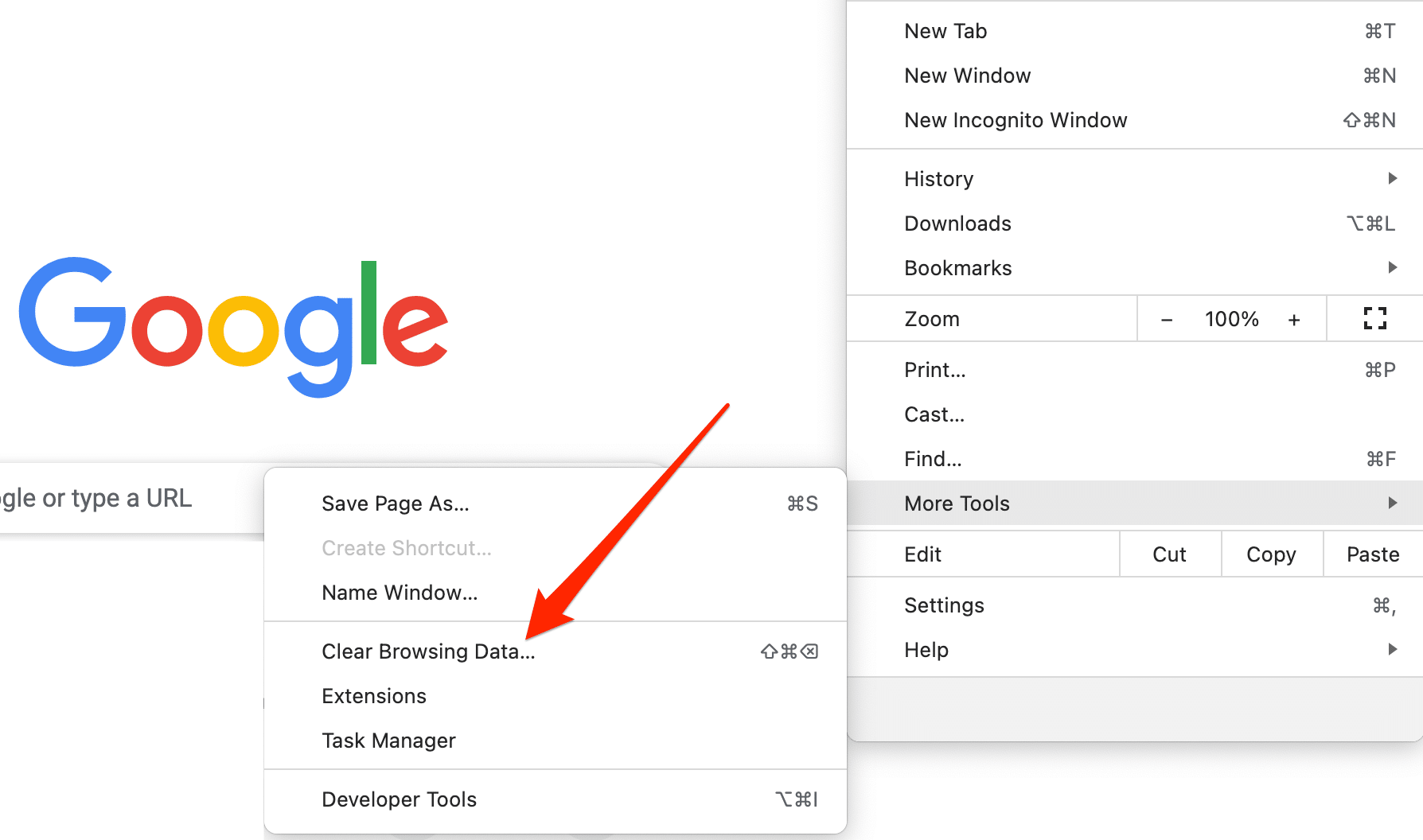
Na janela realçada que se abre, selecione o intervalo de tempo de sua escolha. Selecione “All time” se quiser excluir todo o cache.
Verifique se a caixa "Imagens e arquivos em cache" está marcada e selecione "Histórico de navegação" e "Cookies e outros dados do site" se desejar excluí-los. Finalize clicando no botão azul “Limpar dados”:
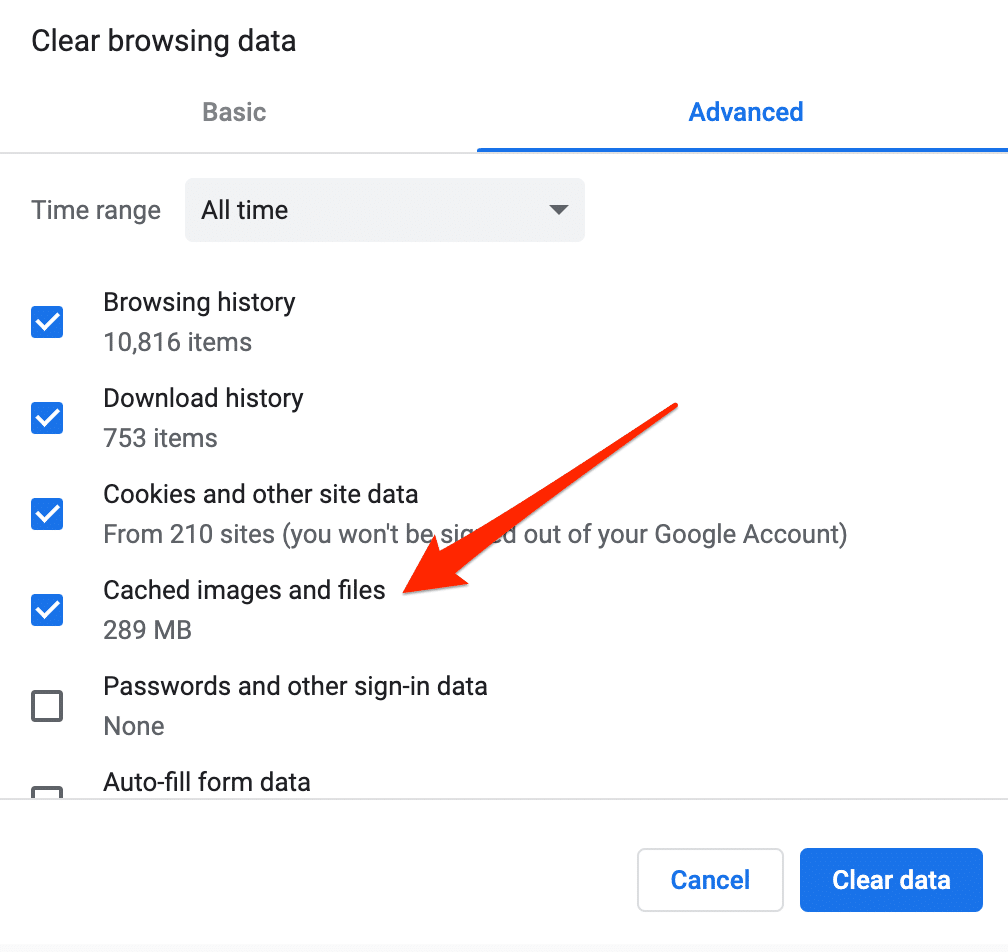
Se a operação funcionou bem, seu site exibirá sua última versão quando você recarregar sua página.
Aqui estão 3 outras maneiras de limpar o cache do navegador Google Chrome:
1 – Em um clique usando a extensão Clear Cache Chrome.
2 – Navegação privada (atalho de teclado Ctrl ou Cmd + Shift + N no Chrome) ao navegar no site de sua preferência .
Nesse modo, não há cookies, portanto, em geral, todos os seus recursos (imagens, CSS, JavaScript etc.) serão baixados novamente toda vez que a página for carregada .
3 – Forçando uma atualização de página através do atalho de teclado Ctrl ou Cmd + Shift + R .
Como limpar o cache do navegador Safari?
Após abrir o navegador desenvolvido pela Apple, clique em Histórico > Limpar histórico :
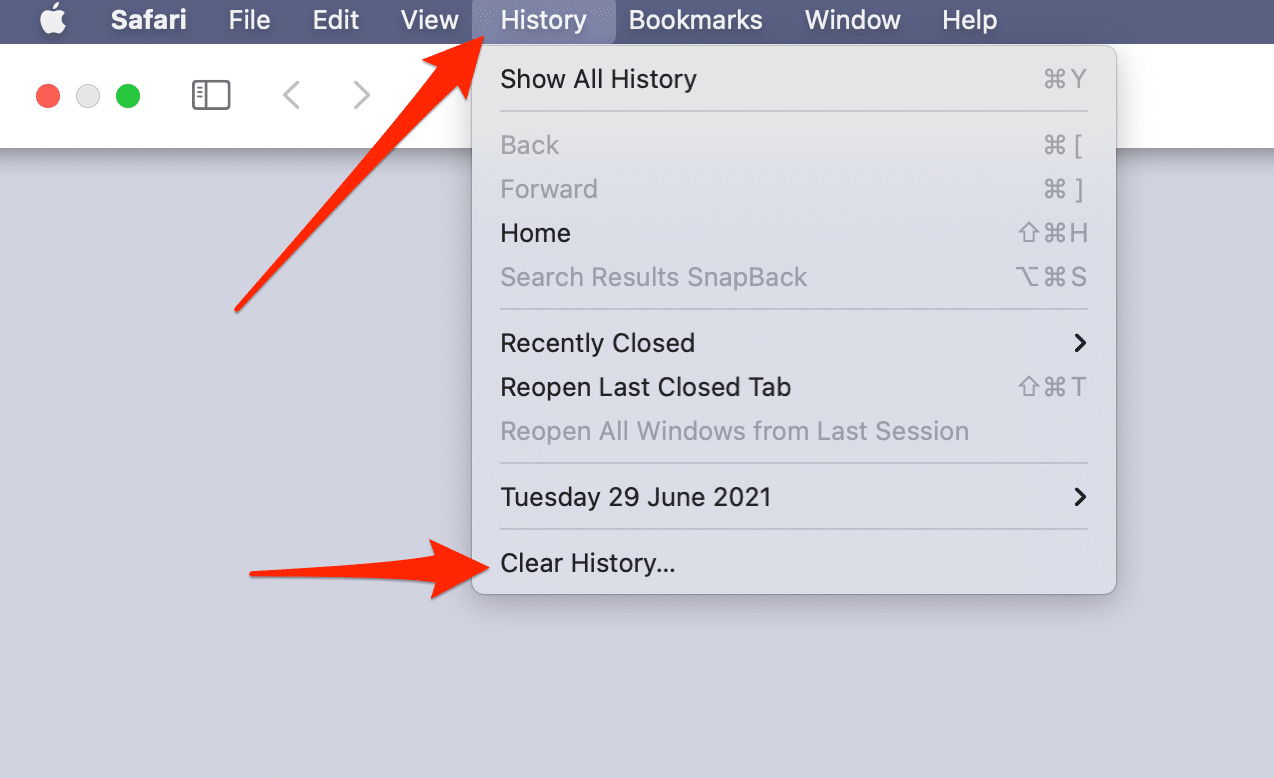
Na janela destacada, escolha o intervalo de tempo que deseja limpar. Escolha “Todo o histórico” se quiser limpar todo o cache. O Safari diz que também excluirá cookies e outros dados do site.
Finalize clicando em “Limpar histórico”:
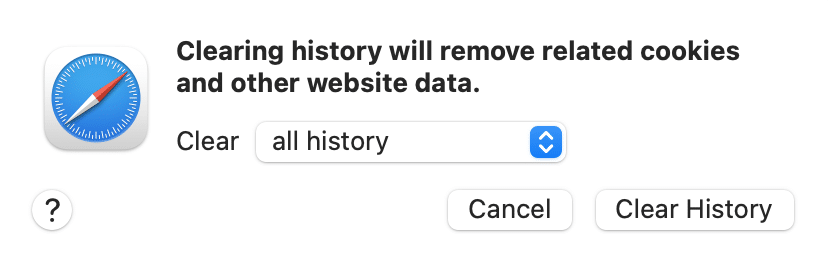
Como limpar o cache do seu host?
Para concluir sobre as diferentes maneiras de limpar o cache do seu site WordPress, você deve saber que alguns hosts da web oferecem sua própria solução de cache interna .
Você pode então limpar o cache diretamente da interface de configurações, sem precisar usar um plug-in.
Para descobrir se seu host oferece esse recurso, verifique a página de apresentação ou entre em contato com o departamento de atendimento ao cliente para perguntar sobre isso.
Por exemplo, com o Bluehost (link afiliado), é possível limpar seu cache diretamente no seu painel do WordPress. Clique em “Caching” no menu de administração do WordPress e selecione “Purge All” para limpar todos os caches.
A Bluehost também recomenda vários plugins de cache, como W3 Total Cache ou W3 Super Cache ou WP Rocket que mencionamos anteriormente neste post.
Limpar o cache do seu site #WordPress acelera o tempo de carregamento e melhora a experiência do usuário. Descubra nossa seleção de #plugins e muito mais.
Recapitulação final
Limpar o cache do seu site WordPress é uma operação simples, mas importante. Como você viu ao longo destas linhas, ele permite:
- Melhore a experiência do usuário.
- Acelere o tempo de carregamento de suas páginas.
- Exiba a versão mais recente do seu site.
Existem várias maneiras de fazer isso: manualmente, através do seu navegador e, claro, com um plugin.
Precisamente, todos os plugins apresentados neste post permitem que você limpe o cache de maneira fácil e rápida.
O mais fácil de usar, e provavelmente o mais completo, é o WP Rocket (link afiliado). Se você tem algum orçamento e deseja melhorar o desempenho geral do seu site WP – muito além do cache – é altamente recomendável.
Entre os plugins gratuitos, o WP Fastest Cache nos causou uma impressão muito boa . Suas opções reduzidas e sua clareza o tornam uma ótima ferramenta se você deseja apenas limpar o cache de suas páginas.
Em menor grau, o LiteSpeed Cache também é muito interessante, mas precisa ser instalado no servidor LiteSpeed ou QUIC.cloud CDN, o que pode complicar um pouco o uso.
Como você limpa o cache do seu site? Você tem um plugin favorito para isso?
Compartilhe sua experiência conosco postando um comentário.